win10系统怎么看任务管理器 Win10系统如何查看进程详细信息
更新时间:2024-07-01 11:43:18作者:xiaoliu
Win10系统的任务管理器是一个非常重要的工具,可以帮助我们监控和管理系统中运行的进程,通过任务管理器,我们可以查看每个进程的详细信息,包括CPU和内存的使用情况,以及进程的优先级和状态等。了解如何使用任务管理器可以帮助我们更好地优化系统性能,提高工作效率。接下来让我们一起来了解一下Win10系统如何查看进程的详细信息。
具体步骤:
1.打开右键开始菜单
打开Win10系统,右键单击开始按钮。
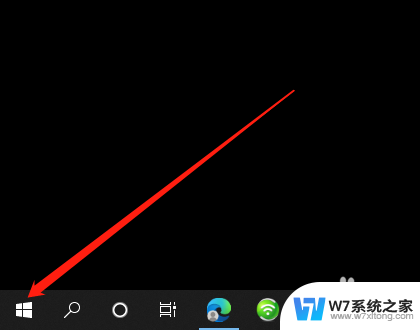
2.打开任务管理器
打开Win10系统的右键开始菜单,点击任务管理器。
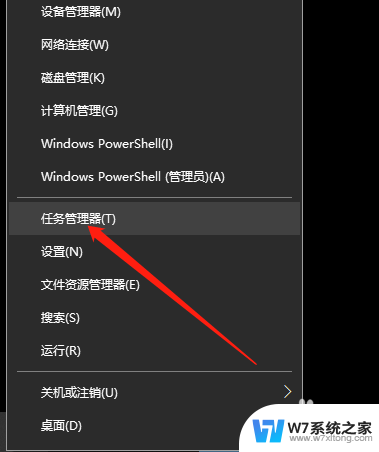
3.查看进程
打开Win10系统的任务管理器,点击进程即可。
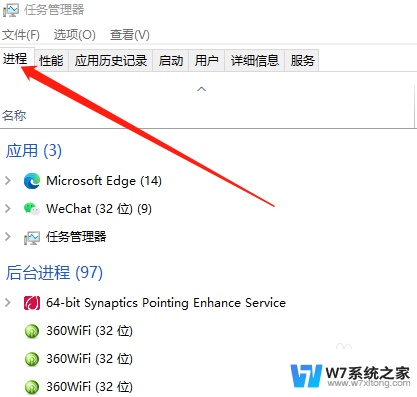
以上就是Win10系统如何查看任务管理器的全部内容,如果遇到这种情况,你可以按照以上操作进行解决,非常简单快速,一步到位。
win10系统怎么看任务管理器 Win10系统如何查看进程详细信息相关教程
-
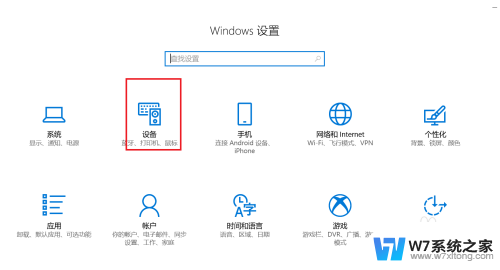 win10系统打印机属性在哪 Windows10如何查看打印机的详细信息
win10系统打印机属性在哪 Windows10如何查看打印机的详细信息2024-09-29
-
 win10服务器怎么打开 win10系统服务管理器详细操作步骤
win10服务器怎么打开 win10系统服务管理器详细操作步骤2024-05-06
-
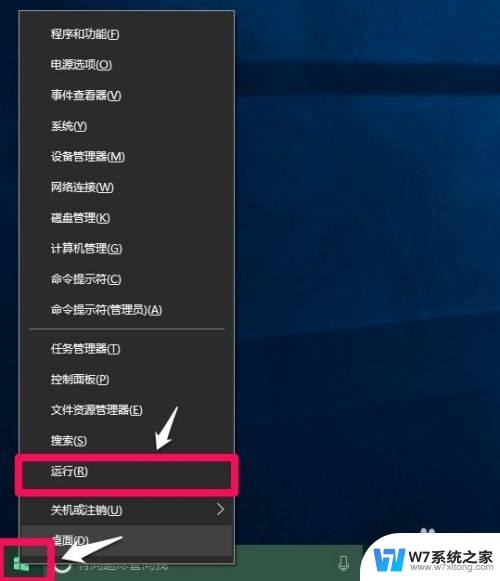 win10怎么查看硬件信息 Windows10系统查看电脑硬件信息的简便方法
win10怎么查看硬件信息 Windows10系统查看电脑硬件信息的简便方法2024-08-29
-
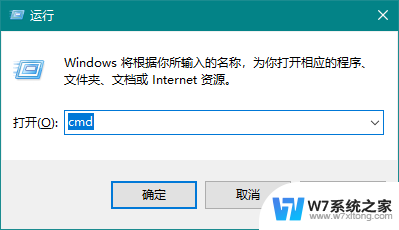 win10有多少个端口 使用cmd查看Win10系统端口占用详细信息
win10有多少个端口 使用cmd查看Win10系统端口占用详细信息2024-04-08
- win10文件查看默认详细 WIN10系统设置文件查看方式的步骤
- win10系统怎么看正在运行的程序 Win10系统进程查看方法
- 任务管理器系统中断正常吗 Win10任务管理器系统中断解决方法
- win10如何查看有几根内存 win10系统怎么查看电脑内存大小
- 如何看win10系统 如何查看win10系统的版本号
- win10系统如何查看网络密码 Win10怎样查看已连接WiFi密码
- win10如何打开无线网络连接 如何打开无线网络设置
- w10系统玩地下城fps很低 地下城与勇士Win10系统卡顿怎么办
- win10怎么设置两个显示器 win10双显示器设置方法
- 戴尔win10系统怎么恢复 戴尔win10电脑出厂设置恢复指南
- 电脑不能切换窗口怎么办 win10按Alt Tab键无法切换窗口
- 新买电脑的激活win10密钥 如何找到本机Win10系统的激活码
win10系统教程推荐
- 1 新买电脑的激活win10密钥 如何找到本机Win10系统的激活码
- 2 win10蓝屏打不开 win10开机蓝屏无法进入系统怎么办
- 3 windows10怎么添加英文键盘 win10如何在任务栏添加英文键盘
- 4 win10修改msconfig无法开机 Win10修改msconfig后无法启动怎么办
- 5 程序字体大小怎么设置 Windows10如何调整桌面图标大小
- 6 电脑状态栏透明度怎么设置 win10系统任务栏透明度调整步骤
- 7 win10怎么进行系统还原 Win10系统怎么进行备份和还原
- 8 win10怎么查看密钥期限 Win10激活到期时间怎么查看
- 9 关机后停止usb供电 win10关机时USB供电设置方法
- 10 windows超级用户名 Win10怎样编辑超级管理员Administrator用户名